笔记本一开盖子就开机 笔记本电脑盖子打开自动开机如何关闭
更新时间:2024-07-16 08:40:19作者:hnzkhbsb
当我们打开笔记本电脑的盖子时,往往会看到屏幕瞬间亮起,系统自动开始运行,这种自动开机的设计虽然方便了我们的使用,但有时候也会让我们感到困扰,特别是在想要关闭电脑时。面对这种情况,我们应该如何有效地关闭笔记本电脑呢?接下来我们将探讨一些方法来解决这个问题。
具体方法:
1.左键单击左下角的开始菜单。如图所示
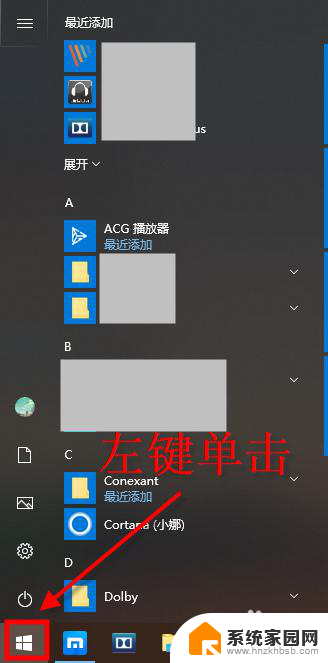
2.打开Windows系统选项,点击控制面板选项。如图所示
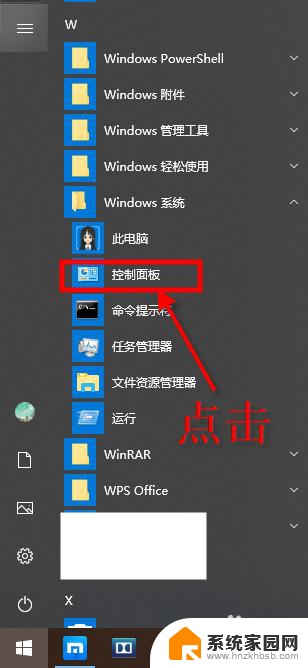
3.在控制面板界面,点击硬件和声音。如图所示
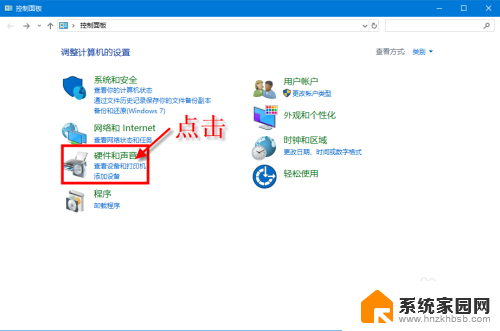
4.打开硬件和声音界面后,点击电源选项。如图所示
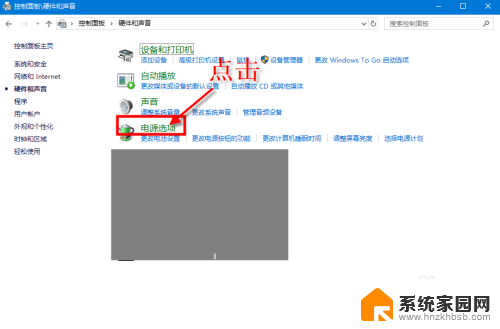
5.在打开的窗口中,点击左上角的选择电源按钮的功能。如图所示
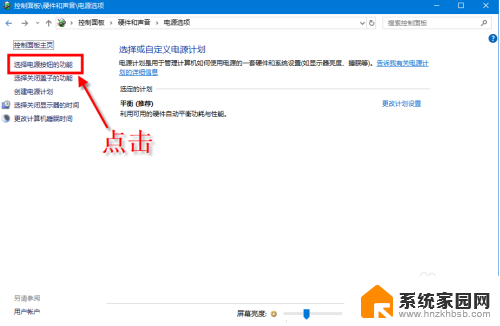
6.然后点击顶部的蓝字-更改当前不可用的设置。如图所示
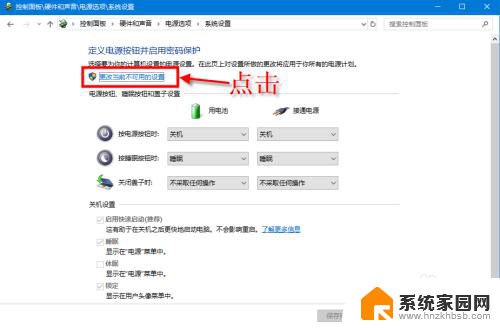
7.点击后还是当前页面,点击启用快速启动。把这个功能关闭掉,最后保存修改。如图所示
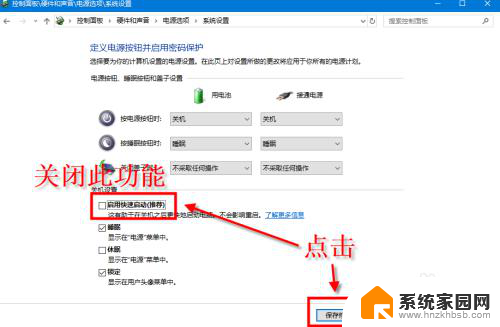
以上就是笔记本一打开盖子就能自动开机的全部内容,如果有遇到相同问题的用户,可以参考本文中介绍的步骤来进行修复,希望对大家有所帮助。
笔记本一开盖子就开机 笔记本电脑盖子打开自动开机如何关闭相关教程
- win11笔记本连显示器合上盖子就灭屏 笔记本连接显示器盖上盖子黑屏怎么解决
- win11合上盖子不休眠怎么设置 Win11笔记本合上盖子不休眠的设置方法
- 笔记本电脑开不开机什么情况 笔记本开不了机怎么办
- 联想笔记本强制开机方法 联想笔记本开机黑屏怎么解决
- 笔记本电脑设置开机启动项 win10开机启动项设置方法
- 如何强制关机电脑笔记本 笔记本电脑强制关机快捷键
- win10怎么设置合盖 Win10笔记本合盖不休眠设置方法
- 笔记本win10蓝牙怎么打开 win10电脑蓝牙打开方法
- NVIDIA新驱动修复41个Bug!RTX 50花式黑屏、RTX 40没人管,问题得到解决
- 技嘉RTX 5060显卡采用更短小PCB设计,配备×8 PCIe金手指
- 摩根士丹利略微下调微软的增长预期,市场对微软的未来表现持谨慎态度
- win7文件夹加密软件之易捷文件夹加密软件——您的文件安全保护利器
- 耕升推出GeForce RTX 5060系列显卡:游戏加速MAX效果超强
- 英伟达对华特供版AI芯片遭遇出口管制,中国芯片制造业面临挑战
微软资讯推荐
- 1 NVIDIA新驱动修复41个Bug!RTX 50花式黑屏、RTX 40没人管,问题得到解决
- 2 win7文件夹加密软件之易捷文件夹加密软件——您的文件安全保护利器
- 3 Nvidia将在美国量产AI超级计算机,助力人工智能领域创新发展
- 4 英伟达RTX 5060系列显卡发布:性能和价格揭秘
- 5 Windows搜索神器Everything,秒杀自带搜索,快速定位文件,秒搜不必等
- 6 国产CPU竞速信创,对数码科技行业是好生意?
- 7 如何查看电脑显卡型号及性能信息的方法,详细教程揭秘
- 8 CPU厂商的新一轮较量来了!AMD、英特尔谁将称雄?
- 9 英伟达发布NVIDIA app正式版 带来统一GPU设置软件,让你轻松管理显卡设置
- 10 详细指南:如何在Windows系统中进行激活– 一步步教你激活Windows系统
win10系统推荐
系统教程推荐